Hvordan sette opp en Xmas kort på en datamaskin
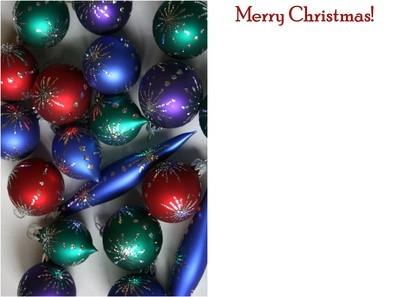
Enten du liker å ta bilder eller tegne og vise frem ditt arbeid eller bare ønsker en mer personlig sett av julekort i år, er det ingen grunn til å betale store penger for butikk-kjøpte kortene. Du kan sette opp dine egne julekort på datamaskinen ved hjelp av en rekke programmer for å tilpasse kortene dine. Gjennom disse programmene, kan du klikke deg gjennom en rekke forhåndsinnstilte designmuligheter, legge til dine egne grafikk, bilder og tekst, og har kortene klar for skriveren i bare noen få minutters tid.
Bruksanvisning
MS Publisher
1 Åpne Publisher, og klikk "Publikasjoner for utskrift," og velg "gratulasjonskort." Klikk på "Holiday" og bla gjennom de 24 forhåndsinnstilte julebilder. Ikke bekymre deg hvis du ikke bryr seg for grafikk eller farger, kan du endre dem. Dobbeltklikk på et kort, og det vises i arbeidsområdet.
2 Ta en titt på de fire sidene av kortet, som ligger på bunnen av skjermen. Legg merke til kortet kommer med en forhåndsmelding og vers på innsiden, pluss en "laget av" varsel på baksiden av kortet. Klikk tilbake til forsiden av kortet ved å klikke på "1" side.
3 Velg "Fargevalg" -knappen på "gratulasjonskort Alternativer" panelet på venstre side av skjermen. Dobbeltklikk på et annet fargevalg, for eksempel "Mistletoe" eller "Muskat" og kortet vil automatisk oppdatere.
4 Legg tekst hvis du ønsker det. Klikk på "Text" -verktøyet, som ser ut som en indeks kortet med en "A" på den, helt til venstre side av skjermen. Dra et rektangel på forsiden av kortet, og deretter skrive inn en melding, slik som "Happy Holidays" og din families navn. Marker teksten med musepekeren og endre til din foretrukne font, størrelse og farge med teksten verktøylinjen øverst på siden.
5 Legg et fotografi (eller tegning) hvis du ønsker å tilpasse kortet. Klikk "Sett inn", velg deretter "Bilde" og "Fra fil." Bla til plasseringen på datamaskinen der sesong bildet er lagret; dobbeltklikk på den slik at den vil vises på forsiden av kortet.
6 Klikk side "3" på bunnen av skjermen. Klikk i tekstboksene og skriv over forhånds informasjon med din egen. Legg til en personlig melding, sesong sang lyrisk eller bibelvers. Legg familiens navn, sammen med eventuelle oppdateringer eller nyheter du vil dele.
7 Klikk side "4" og foreta eventuelle tekstendringer. For å fjerne "laget av" informasjon helt, tegne en boks rundt elementene med musen, trykk på "Delete" -tasten.
Adobe Photoshop
8 Åpne Photoshop og klikk på "File" og deretter "Ny". Gi navn til filen "MyCard." Sett filstørrelsen for forsiden av kartong, for eksempel 4 inches med 6 inches, velg "CMYK" farge for "Mode" og "White" for "Innhold". Klikk på "OK". Klikk på "File" igjen og velg "Open". Bla til der du har et bilde som ligger på datamaskinen for å bruke for forsiden av kortet. Dobbeltklikk på den slik at den åpnes i arbeidsområdet.
9 Klikk på "Select" -menyen, velg deretter "Select All". Trykk på "Ctrl" og "C" -tastene samtidig på tastaturet, som er kopieringsfunksjonen. Klikk på "MyCard" boksen, trykk "Ctrl" og "V", som limer kortet foran inn i boksen da. Hvis målene på er større enn boksen, klikk på "Edit", "Transformer" og "Scale, deretter presse hjørnene av bildet til de passer inn i" MyCard "boksen.
10 Legge en ramme rundt bildet hvis du ønsker, størrelse bildet, så det er litt mindre enn "MyCard" boksen, og etterlater en hvit ramme. Klikk på "Fyll" -verktøyet, som ser ut som en tipping maling kan. Velg en grønn eller rød maling farge fra "Color Picker", deretter i den hvite rammen på "MyCard" boksen, fylle rammen med en festlig farget ramme.
11 Lagre kortet foran ved å klikke på "File", "Lagre som" og velge en destinasjon på datamaskinen. Opprett en ny fil med samme dimensjoner og spesifikasjoner som den første, og kalte den "CardInside."
12 Klikk på "Text" -verktøyet, som ser ut som en "T", velg deretter en font, farge og størrelse fra teksten verktøylinjen. Klikk på markøren på "CardInside" boksen, og skriv deretter en sesong melding, mottakerens navn, en Bibel setning eller din families navn.
MS Word
1. 3 Åpne Word og klikk på "File", deretter "Ny". I "Nytt dokument" panel, klikker du på "Maler på Office Online" linken, som bringer deg til Microsofts nettsted.
14 Bla ned til "Gratulasjonskort" og velg "Holidays". Bla gjennom alternativene, eller skrive "Christmas" i søkefeltet øverst på siden. Klikk på et kort mal for å laste ned til din datamaskin. Sørg for å sjekke om datamaskinens versjon av Word er kompatibel; for eksempel, hvis du bruker Word 2003, kan du ikke laste ned et kort laget for Word 2007.
15 Åpne filen i Word arbeidsområdet, og dobbeltklikk på de områdene av plassholderteksten på forsiden og inne, og legger i din egen informasjon.
16 Endre grafikk ved å slette et bilde og klikke på "Bilde", "Picture", "Clip Art" og skrive "Christmas" inn i "Søk etter" boksen. Klikk på "Go" og deretter bla gjennom resultatene. Dobbeltklikk på et bilde, og det vises på kortet ditt.
Hint
- De fleste små, enkle hjemmeskrivere vil ikke gjøre tosidig utskrift, slik at du må kjøre kortene dine gjennom to ganger for å skrive ut foran / bak innvendig / utvendig.
